1、打开PS,新建文档:宽900px,高600px,分辨率72px,置入背景素材,用【文字工具T】输入文字,【色值】#ffa677,如图
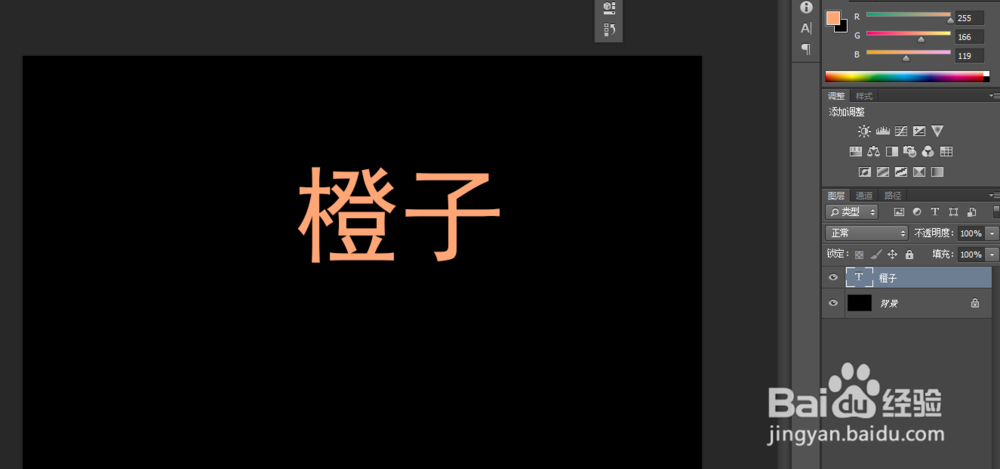
2、【图层样式】-【斜面与浮雕】、【内阴影】,参数如图.


3、【图层样式】-【外发光】色值#ec7f44、【内阴影】色值#d5692f、【内发光】色值#fcff00、【斜面与浮雕】色值#913605、【投影】,参数如图。
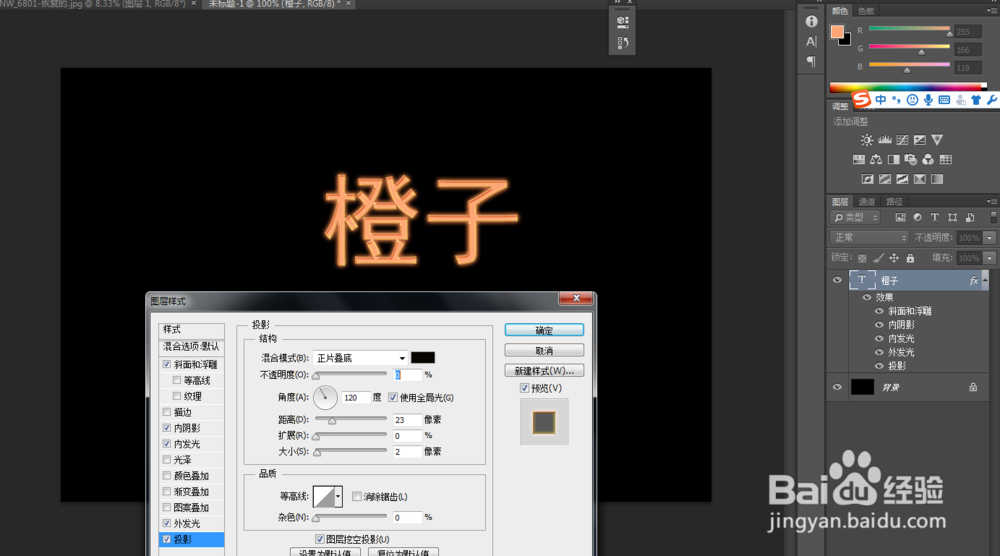
4、复制文字图层并修改,移动到合适的位置,如图。
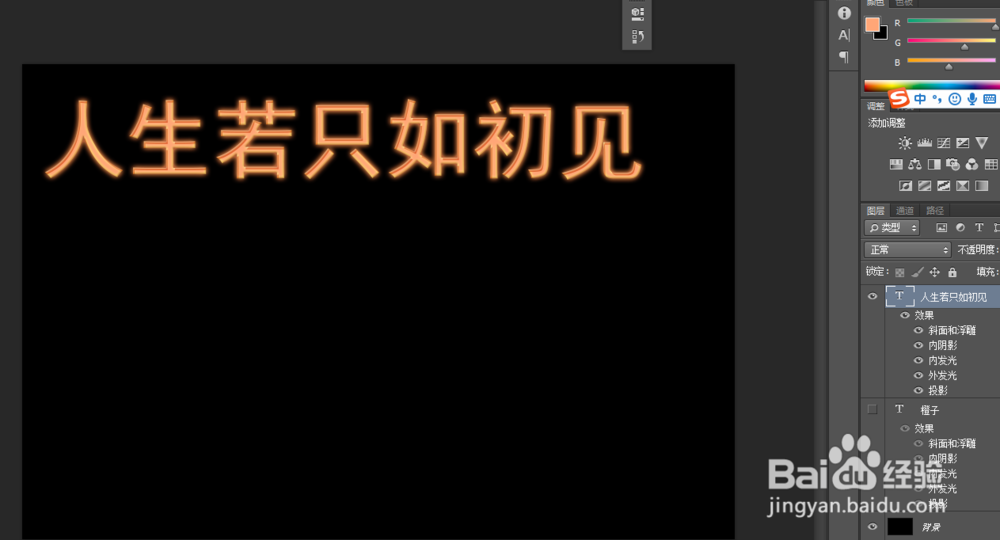
5、.用【自定义形状工具U】绘制一个图案,【填充】无,【描边】4px,【颜色】蓝,放到合适的位置,【图层样式】-【斜面与浮雕】色值#030f42、【外发光】、【投影】,参数如图。
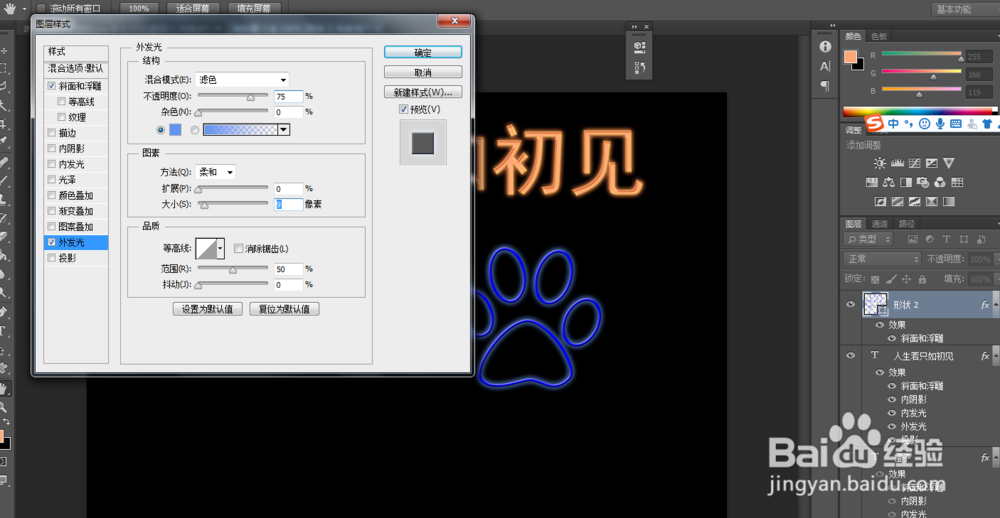

6、复制图层,修改【描边】3px,取消【斜面与浮雕】,对比效果。

